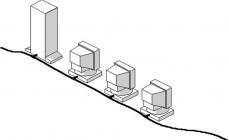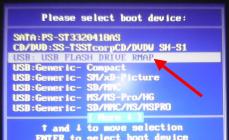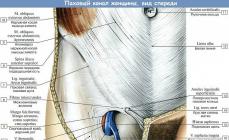Кто работал в программе Excel, тот знает, как открыть файл xls.
Кто не работал, тому следует, хотя бы из любопытства, посмотреть на возможности по обработке информации через табличные формы.
Эта программа будто создана для ведения домашней бухгалтерии, контроля успеваемости детей и сбора любой статистики, необходимой в семье и на работе.
Компьютер наш друг и помощник, он помогает решать многие задачи и наполнять досуг развлечениями.
Но самая главная его функция — это обработка информации, которая чаще всего представлена в виде:
- текста или изображения;
- таблицы;
- базы данных (картотеки).
Для каждого вида информационного представления существует свой формат и даже не один, их десятки, если не сотни. Но достаточно понять общие принципы работы основных, наиболее популярных программ, чтобы без труда переходить из одной в другую и получать нужный результат.
Информация на бумажном носителе нам знакома с детства. Открываешь книгу и читаешь. В компьютере тоже самое. Законченный набор данных находится в цифровом файле. У книжки есть название, и у файла есть название и расширение к названию.
Между названием и расширением стоит точка. Название может быть любым — это имя, которое присвоили файлу при его создании. Для расширения существуют строгие правила.
По расширению пользователь и компьютер видят формат файла и знают, для какой программы он предназначен.
Как открыть файл, пользователи понимают интуитивно. Ведь для них постарались программисты и конструкторы.
Файл представлен на мониторе компьютера значком (иконкой, пиктограммой) или своим именем. Наводим на него курсор мышки, файл подсвечивается — это значит, что он готов к открытию.
Способов много, все хороши
Способов открытия несколько, назовем основные с использованием компьютерной мышки и клавиатуры.
- Дважды кликнуть левой кнопкой мышки.
- Кликнуть правой кнопкой мышки, появится меню, где выбрать команду «Открыть» или «Открыть с помощью…». В этом меню есть и другие нужные команды. Среди них «Свойства» и «Расположение», через которые можно убедиться, что это именно файл Excel и найти, в какой директории и папке он сохранен
- Нажать на клавиатуре клавишу «Ввод» (Enter).
- Запустить программу Excel и задать выполнение команды «Файл» — «Открыть». Умная программа покажет список последних файлов, с которыми работали. Если нужного нет, находим его с помощью «Проводника», см.п.3 (директория и папка).
- Используя проводник, находим файл и далее как в пп.1 и 2.
 Есть другие способы без мышки, только клавиатурой или такими периферийными средствами, как трэкбол, джойстик, тачпэд и тачскрин. Принцип везде одинаковый. Научившись пользоваться мышкой, легко овладеть любым другим устройством.
Есть другие способы без мышки, только клавиатурой или такими периферийными средствами, как трэкбол, джойстик, тачпэд и тачскрин. Принцип везде одинаковый. Научившись пользоваться мышкой, легко овладеть любым другим устройством.
В 2007 году вышла новая версия пакета приложений Майкрософт Офис, в который входит Эксель. Офисные программы получили много дополнительных функций и возможностей. Файлы стали компактнее. Они занимают меньше места на носителях.
Чтобы не возникало путаницы, к расширениям файлов нового Офиса добавили букву «x». Младший собрат xls обозначается xlsx.
Открыть файл xlsx, если на компьютере установлен новый Офис легко, пользуясь вышеперечисленными способами.
Новому Офису подвластны файлы любого формата предыдущих версий.
Нет принципиальной разницы, что для открытия файла xls, что для xlsx. Это же правило распространяется на сохранение файла. Какой тип зададут, такой и сохранится. Очень удобно для пользователя.
Трудности испытывают те, у кого стоит «старый» Эксель. Файл xlsx не откроется, чтобы выполнить задачу, нужно скачать и загрузить программу-конвертер. Она распространяется свободно. Пользуясь этой программой, открываем файл xlsx и работаем с ним как обычно.
Однако, сохранить можем только в формате xls, при этом утратятся некоторые стилевые особенности. Конвертер подойдет для разовых обращений к таблицам. Но если работать в Экселе постоянно, лучше загрузить последнюю версию Офиса.
Открываем без Excel
Что делать, если на компьютере (планшете, смартфоне) не установлен Microsoft Office? В первую очередь, не паниковать. Цифровой мир не знает границ, в нем есть все.
 При возможности подключения к Интернету, используем он-лайн сервисы.
При возможности подключения к Интернету, используем он-лайн сервисы.
- Google Docs (Гугл-Документы).
- Yandex Disc (Яндекс-Диск).
- Zoho Docs (Зохо Документы).
Эти приложения (облачные сервисы) включаются из любого браузера. Пользуясь ими, можно открыть, редактировать любой документ совместимого с ними формата.
Кроме их существуют десятки других менее известных, которые можно найти, запустив поисковую машину во всемирные сети.
На тот случай, когда нет подключения к сетям, загрузите на свой гаджет свободно распространяемые приложения:
- Open Office Portable — не требует установки, может работать с флешки.
- Apache OpenOffice.
- LibreOffice.
- File Viewer Lite.
- Kingsoft Free Spreadsheets.
Какую именно выбрать программу, решать вам. Это зависит от технических характеристик вашего устройства, объема памяти, быстродействия, совместимости.
Многие современные цифровые устройства выпускаются с предустановленными офисными пакетами.
Производители понимают, что пользователям нужно работать с документами и заранее идут им навстречу.
В случае, если вам довелось столкнуться с файлом, имеющим расширение XLS, это может означать:
- результат деятельности программы Microsoft Excel. Данная программная утилита - один из самых востребованных инструментов для генерации электронных графиков, диаграмм, таблиц с базами данных, формул и многого другого. Для хранения информации в XLS-формате применяются электронные таблицы, где ячейки представляют собой набор строк и столбцов, в которых могут быть сосредоточены самые разнообразные типы данных, включая текстовые, числовые, дробные и даже экспоненциальные.
Отдельным программным элементом Excel является язык Visual Basic, позволяющий оптимизировать решение элементарных задач, таких как генерация различных форм, произведение математических расчетов, построение графиков функций и.т.д.
Следует отметить, что расширение XLS было актуально вплоть до версии Excel-2007, последователем данного формата принято считать файлы формата *. .
Помимо хранения информации в виде электронных таблиц, данное расширение может успешно применяться для поддержки графических типов объектов, таких как геометрические фигуры, изображения. Интеграция данных объектов осуществляется посредствам пользовательского меню приложения.
- формат XLS сгенерирован утилитой Microsoft Works (MW). Хотя в данный момент приложение больше не выпускается, файлы с расширением XLS (MW) можно встретить довольно часто. Некоторые версии таких файлов поддерживаются Microsoft Excel .
- шаблон системы автоматизированного проектирования (САПР) SolidWorks . Представляют собой 2Д или 3Д объемные модели.
Программы для создания, открытия и редактирования XLS
В зависимости от исполнения XLS файла, он может быть открыт и редактирован с применением различных программных утилит:
- Microsoft Excel , Excel Viewer , Corel WordPerfect Office X5 , Nuance OmniPage , Gnumeric , PlanMaker Viewer , Ability Spreadsheet (XLS файл - файл данных в виде электронных таблиц);
- САПР SolidWorks (XLS файл - графическая трехмерная модель, полученная с применением данной системы);
- офисный редактор или Microsoft Excel (XLS файл - устаревший формат, сгенерированный при помощи домашнего офиса MW);
Если при воспроизведении формата ОС выдает ошибку, можно констатировать очевидный факт: производится попытка открытия XLS файла с использованием некорректного приложения.
Конвертация XLS в другие форматы
Самой востребованной утилитой для конвертации XLS, является Microsoft Excel . С помощью данного программного комплекса доступны преобразования в , и многие другие форматы хранения данных.
Так же возможна конвертация в следующие расширения.
Microsoft Excel - одна из самых популярных программ для работы с большим количеством данных, которая по своей сути является редактором электронных таблиц. Широкий функционал приложения не ограничивает пользователя возможностью лишь редактировать уже созданные таблицы, а позволяет создавать абсолютно новые, с внесением собственных данных.
Множество встроенных в Excel математических, статистических и прочих функций позволяют сформировать отчеты и проводить даже самые сложные вычисления в один клик, а широкая библиотека шаблонов и мастер построения диаграмм с легкостью представят всю информацию в графическом виде, с акцентированием и выделением необходимых связей и тенденций. Именно поэтому, если вам часто приходится иметь дело с большими объемами информации, проводить расчеты, составлять отчеты и осуществлять прочую подобную работу, вы можете прямо сейчас скачать Microsoft Excel бесплатно и на собственном опыте убедиться во всех преимуществах работы с данным программным продуктом.
Широкий и разнообразный инструментарий делает Excel незаменимым для людей, работающих в сфере экономики, финансов и учета. С помощью составления таблиц и иерархических связей между ними, вы сможете не только хранить информацию, но и молниеносно получать доступ к необходимым данным, используя возможность сортировки и фильтрации по различным критериям.
Возможности Microsoft Excel
- Составление таблиц с различными типами данных (числовые, текстовые, дата, денежные, время и т.д).
- Широкие возможности форматирования как всего листа, так и каждой ячейки отдельно.
- Импорт и экспорт данных среди других приложений Microsoft Office .
- Автоматическая и настраиваемая сортировка информации по различным критериям.
- Встроенный поиск данных.
- Использование графических объектов, включая диаграммы, графики и гистограммы всех видов.
- Высокая степень защиты информации.
- Совместная работа над проектами.
Одним из важнейших преимуществ Microsoft Excel является то, что каждый пользователь может скачать бесплатную версию программы и самостоятельно оценить все её достоинства. Стоит отметить тот факт, что каждый новый выпуск Excel содержит в себе обновления как внешнего вида, так и функционального наполнения. Именно поэтому, прежде чем вы решите установить определенную версию на свой компьютер, обязательно ознакомьтесь с системными требованиями, которые представлены в описании каждого выпуска.
Как же можно еще открыть файл в формате xls? Если на ПК, к примеру, нет основной для этого программы – Excel. Эксель – это основная программа, которая позволяет открыть – просмотреть и отредактировать файл, но часто происходит так, что этой программы нет, либо она не может быть установлена на пк, либо смартфон.
Файлы типа.xls – созданы майкрософтом. Информация внутри документа содержится в ячейках, тем самым создается полноценная таблица. .xlsx – обновленная версия тех же ячеек, что позволяет делать документ значительно меньшего размера, но с большим набором функций и настроек.
Под каждую «платформу» существует своя программа, которая работает с форматом.xls и это не excel.
1. Чем открыть файл.xls на Windows
Без пака приложений MS Office – файлы такого xls типа вполне возможно открыть через бесплатную утилиту «Open Office».Утилита Open Office
Запустите программу и выберите требуемый тип документа, тот документ, который вы хотите создать:
Утилита LibreOffice
Еще одна утилита, которая может работать с таблицами типа.xls.. Помимо стандартных функций: работы с текстом, таблицами и презентацией, в программу встроен векторный редактор графики, СУБД и даже форму. ЛайбОффис так же бесплатен.

В том случае, если у Вас Mac OS, то скачать MS Office можно с совместимостью под МАК ОС, но это не лучшая возможность открыть файл такого формата на Apple ОС.
Начало работы с Apple Numbers
По своему, самая удачная утилита, работающая с таблицами, которая может быть использована и для Mac. Приложение даст возможность открывать файлы без потери данных и качества. Графики останутся на своем месте, ка и ячейки.

Утилита Planamesa NeoOffice
Очередной набор полезных программ для полноценной работы как с текстом, так и с таблицами формата xls.
Приложение даже имеет возможность редактирования и сохранения файлов. Основная панель инструментов очень схожа со стандартной панелью Майкрософт Office.

2. Онлайн-сервисы для открытия.xls форматов
Если вы не сторонник «лишних» программ на своем ПК, то тогда Вам лучше воспользоваться интернет-сервисом, которые могли бы работать с файлами «office ». Такие сайты существуют, и их не мало. Большая их часть бесплатна.Яндекс-Диск
Стандартное хранилище ваших данных по типу «облака», которое может вместить в себя файлы, а по возможности просмотреть их без скачивания. Но редактирование определенного документа через Яндекс Диск недоступно.

Google Docs
Аналог Яндекс диска, который выполняет все те же функции. Но данный источник имеет специальные расширения, которые позволяют работать с документами такого типа прямо в браузере. Для полноценной работы требуется интернет, либо расширение, которое позволило бы работать ГуглДрайв хранилищу и его функциям оффлайн.

Текстовые файлы отправляются автоматически в раздел «Гугл Документов » или «Google Docs ». Перейдя в этот раздел очень просто просматривать и даже редактировать файлы с расширение.xls и даже.docx. Для редактирования презентаций – «Google Slides », для редактирования и просмотра таблиц – Google Sheets.

Чтобы получить доступ к Гугл Диску нужно иметь свою учетную запись в гугле – это сервис полностью подключен к почтовому сервису gmail. Изначально пользователю предоставлено 7 гигабайт свободного места для личных файлов.

3. Открыть.xls на Андроид
На различные девайсы: планшеты или смартфоны, тоже можно установить приложения, работающие с данным форматом.
Мультплатформенное приложение Kingsoft WPS Office
– создано специально для работы с файлами текстового и табличного типа.
На Андроиде версия программы достаточно проста, как и ее интерфейс. Программа владеет массой функций, и именно поэтому некоторое время возглавляла топ Гугл-Маркета.

4. Открыть.xls на IOS
На айфоны, айпэды и прочее существует еще больший перечень команд. До недавних пор этой программой была официальная версия на продукты от Apple – Microsoft Excel , но сейчас ее заменяют другие приложения, например - MobiSystems OfficeSuite Pro.
MobiSystems OfficeSuite Pro
кроме просмотра всех файлов и документов пользователя, включила возможность еще пользоваться встроенным в нее проводником, что упростит поиск некоторых файлов в телефоне, а также загружать новые в него.

5. Открыть.xls на Windows Phone
Специально для Windows Phone
платформы пак ПО для работы с Майкрософт форматами изначально установлен.
Но многие жалуются на массу недостатков в работе этого ПО: найти файлы достаточно трудно, а документы большого веса иногда теряют часть информации. Именно поэтому следует воспользоваться дополнительными приложениями из официального магазина.
Excel Mobile – приложение, которое в любой момент откроет доступ к требуемым таблицам. Интерфейс программы точно такой же как и в стандартной программу MS Excel.
Что такое формат xlsx? Начнём с того, что всё просто. Файлы формата xlsx – это таблицы. Данное расширение используется для того, чтобы хранить файлы, преимущественно созданные в среде программы «Exel». Это приложение, в свою очередь, входит в линейку стандартных поставляемых элементов Office от Майкрософта.
Важно! Файлы формат xlsx создаются программой Майкрософт Эксель, начиная с 2007 версии.
Однако открыть данный тип файлов можно различными способами, не только с помощью стандартных программ. Ниже мы рассмотрим все возможные варианты запуска для данного типа файлов.
Зачастую, система с самого момента загрузки распознаёт данный тип файлов, как относящийся к Exel, и помечает его соответствующим значком.
Обычно файлы этого типа сразу же, двойным кликом, можно открыть в подходящей для этого офисной программе, но бывают и исключения, когда система не ассоциирует файл с нашей стандартной программой.
В таком случае, следует проверить, установлен ли на вашем компьютере Exel, и инсталлировать его в случае отсутствия. Если данный компонент есть, а проблема не пропадает необходимо вручную выбрать её для открытия такого типа файлов.
Делается это следующим образом:
- Выделяем необходимый элемент и запускаем подменю с помощью правой клавиши мыши. В списке опций направляем курсор, выбирая опцию «Открыть с помощью».
- Среди открывшегося списка выбираем программу Эксель.

- В том случае, если программы нет в предварительном списке подменю, здесь же запускаем пункт выбора программы.
- Система запустит окно выбора необходимого софта.

- В случае если ПО инсталлировано, оно отобразится прямо в рекомендуемых программах, либо его можно найти, развернув «Другие программы». Выделяем нужный компонент одним кликом.

Примечание! Важно не забыть поставить галочку внизу, перед опцией применения ко всем подобным файлам.
Готово! Теперь таблицы будут открываться без проблем.
Облачные инструменты
Сначала рассмотрим наипростейший способ. Преимущество таких инструментов – вам не нужно ничего скачивать, даже сам Microsoft Office. Облачные диски и Яндекса предоставляют неплохой функционал по отображению и базовому редактированию таблиц. Такой вариант идеально подходит для того, чтобы оперативно открыть файл, не дожидаясь установки дополнительного софта.
Google Docs
Сервис от самого популярного поисковика дублирует многие функции продуктов Microsoft. Фактически, его можно назвать лучшим сервисом такого плана в Интернете. Для использования необходим лишь аккаунт в системе гугла.
Воспользоваться этим сервисом можно так:
- Чтобы зайти на страницу средства, на главной странице поиска в правом верхнем углу нажимаем на иконку дополнительных инструментов.

- Среди различных проектов выбираем пункт «Документы».

- Авторизуемся с помощью своего аккаунта. Подойдут данные авторизации страницы гугл-почты, так как этот логин и пароль – единый для всех сервисов.

- Далее пользователь попадает на главную страницу документов, со всеми когда-либо открытыми через этот сервис документами. Здесь нажимаем на иконку с «плюсом» справа внизу.

- Система сразу же запустит интерфейс создания нового документа. По умолчанию это стандартный текстовый документ, но это не важно, ведь мы всё равно будем открывать собственный файл. Поэтому, выбираем вкладку «Файл», похожую на такую же в «Ворде».

- В подменю кликаем на пункт «Открыть», чтобы запустить через сервис сторонний документ.

- Перед вами окно выбора нужных файлов. Для загрузки внешнего документа, выбираем пункт «Загрузка».

- Сайт запустит интерфейс для загрузки ваших материалов. Нужный файл можно всего лишь перетащить, либо выбрать из нужной директории на компьютере.


- Нажимаем «Открыть».

- Среда откроет ваш файл для просмотра и базового редактирования. После сохранения новая версия сохранится в облаке, и её можно будет загрузить на компьютер.

Яндекс.Диск
Данное средство не обладает такими возможностями редактирования, как продукт гугла, но всё же достойно внимания. Способ просмотра с этого сервиса в первых шагах не отличается от предыдущего.
- Точно так же нужно зайти в собственный аккаунт.

- Найти необходимый раздел «Файлы», и загрузить в него свой элемент.



- Для просмотра достаточно дважды кликнуть по файлу и сервис его откроет. В этом же окне можно нажать на опцию «Редактировать».


- Или выделить необходимый файл кликом мыши. Появится верхняя панель опций для конкретного файла. Нажимаем на значок «Редактировать».


Читайте лучшие советы для открытия Яндекс Диска в новой статье —
Другие программы
Также, существует множество программ-аналогов стандартного «Офиса» от Майкрософт, которые дублируют все основные виды файлов, поддерживаемые данным пакетом программ. Их преимущество – меньший объём занимаемой памяти, и лучшая производительность на слабых устройствах. К тому же, зачастую они абсолютно бесплатны.
Ниже рассмотрим две самых популярных таких программы.
Open Office
Открыть файл таблицы в этой программе просто:

LibreOffice
Последовательность действий похожа на предыдущую программу, поскольку этот софт практически идентичен. Разница лишь в производителях и совместимости с некоторыми устройствами.
Итак, открываем файл в LibreOffice:

Примечание! Главное преимущество данных программ – это то, что созданные и редактируемые файлы впоследствии распознаются инструментами Exel.
Видео — Как открыть файлы формата docx, xlsx, pptx
Видео — Восстановление XLSX документа средствами офис